Was macht die zweite Kamera beim iPhone 11?
Was ist die zweite Kamera beim iPhone 11?
Das iPhone 11 verfügt über zwei Kameras auf der Rückseite, die in einem quadratischen Modul untergebracht sind – ein primäres 12-MP-Objektiv mit einer Brennweite von 26 mm und einer Blende von f/1,8 sowie einen sekundären 12-MP-Sensor mit einer Brennweite von 13 mm und einer Blende von f/2,4. Für den Uneingeweihten: Das Hauptobjektiv ist eine Weitwinkelkamera und das Sekundärobjektiv ist eine Ultraweitwinkelkamera. Auf dem Papier verfügen sowohl das iPhone 11 als auch das neueste iPhone 13 über die gleiche Ultraweitwinkelkamera.
Apple gibt an, dass die Vergrößerung der Ultraweitwinkelkamera von 1x auf 0,5x erhöht wurde, obwohl sie die vierfache Reichweite der Hauptkamera erfassen kann. Mit dieser zweiten Kamera können unter iOS Fotos und Videos aufgenommen werden.
Welche ist die zweite Kamera?
Im quadratischen erhabenen Modul auf der Rückseite des iPhone 11 befindet sich ein vertikal angeordnetes Dual-Kamerasystem. Von den beiden Kameras hier ist die Ultrawide-Kamera unterhalb der aufrechten Position des iPhones. Das Objektiv oben ist ein klassisches Standard-Weitwinkelobjektiv, während das Objektiv unten eine Ultraweitwinkel-Sekundärkamera ist. Bitte verstehen Sie es genau.
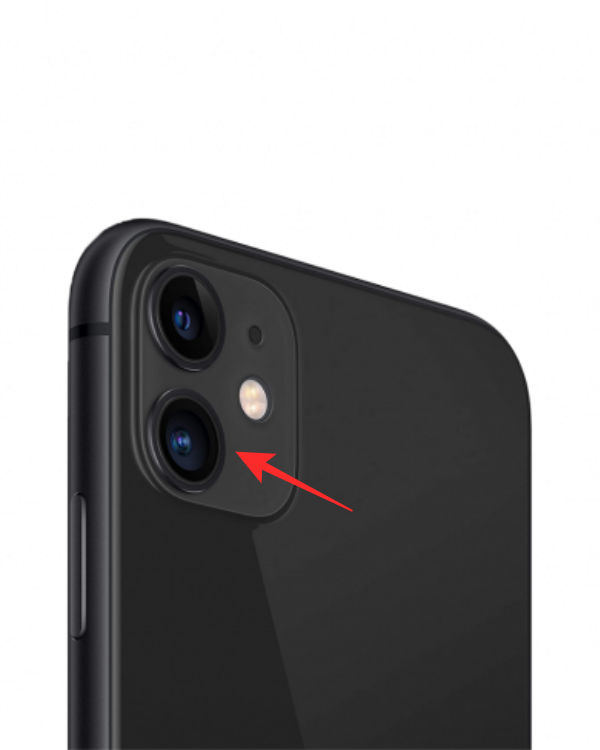 Was macht die zweite Kamera?
Was macht die zweite Kamera?
Mit der zweiten Kamera des iPhone 11 lassen sich ebenso wie mit der Hauptkamera Fotos und Videos aufnehmen. Wenn Sie die Ultraweitwinkelkamera in der Kamera-App umschalten, können Sie Fotos im Standardfotomodus, Panoramafotos auf Pano, Videos im Ultraweitwinkel sowie Zeitlupen- und Zeitraffervideos mit großem Sichtfeld aufnehmen.
So verwenden Sie die Ultra-Wide-Kamera (sekundär) auf dem iPhone 11
Der Wechsel zur Ultra-Wide-Kamera auf dem iPhone 11 (oder jedem nachfolgenden iPhone) ist sehr einfach. Öffnen Sie die Kamera-App auf iOS und tippen Sie auf das 1x-Symbol unten in der Mitte über dem Auslöser.
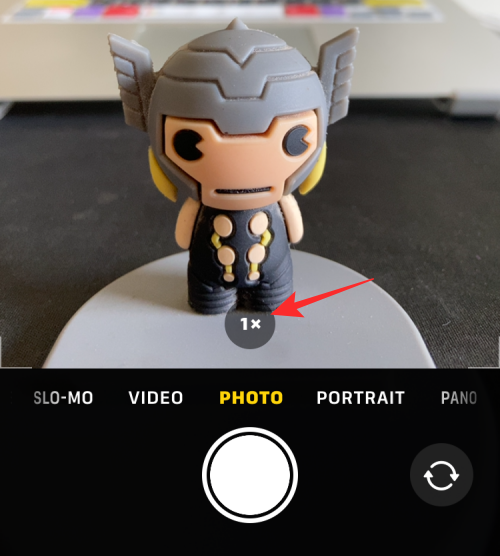
Wenn Sie dies tun, wechselt das Symbol auf die 0,5-fache Anzeige und Sie sehen mehr Objekte im Sucher als zuvor.
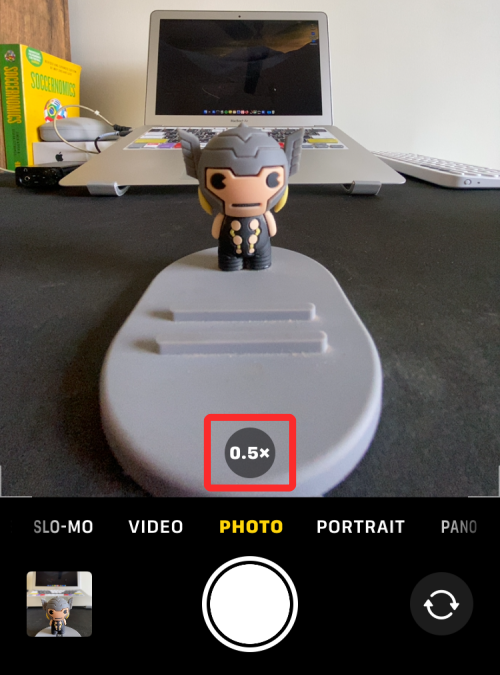
Sie können diesen Schritt wiederholen, um in einem beliebigen Aufnahmemodus innerhalb der Kamera-App zur zweiten Kamera zu wechseln.
So stellen Sie den Fokus der Ultraweitwinkelkamera ein
Die Ultraweitwinkelkamera des iPhone 11 schaltet bei Aktivierung direkt auf die 26-mm-Brennweite um, was zu Fotos mit 0,5-facher Vergrößerung führt. Was aber, wenn Sie Fotos mit 0,5-facher bis 1-facher Vergrößerung aufnehmen möchten? Glücklicherweise verfügen iOS-Kameras über Möglichkeiten, dies zu tun, sodass Sie den Fokus genau auf die gewünschten Aufnahmeeinstellungen abstimmen können.
Um den Fokus/die Vergrößerung manuell anzupassen, öffnen Sie die Kamera-App und tippen und halten Sie auf das 1x- oder 0,5x-Symbol unter dem Sucher.
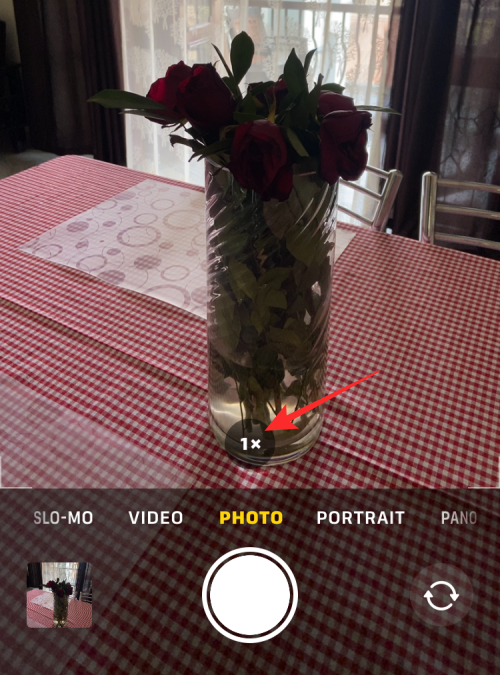
Dadurch werden die Einstellungen zu einem vollständigen Zifferblatt erweitert. Hier können Sie über das Einstellrad Ihre bevorzugte Vergrößerung oder Brennweite einstellen.
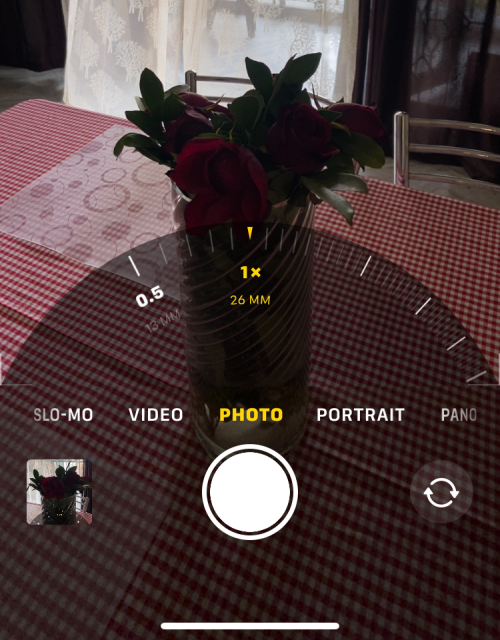
Wenn Sie schieben, um die Vergrößerung zwischen 0,5x und 1x einzustellen, wechselt das iPhone zur Ultraweitwinkelkamera. Sie können zwischen 0,5x und 1x frei wählen, um Ihre Fotos/Videos aufzunehmen.
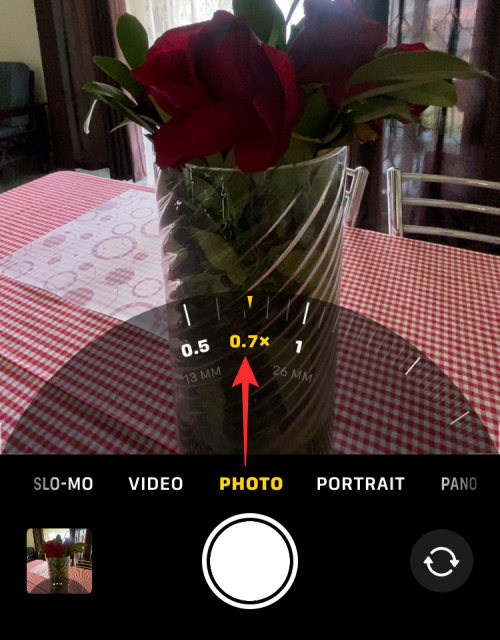
Der Wert kann 0,6x, 0,7x, 0,8x oder 0,9x sein, und Sie können ihn für eine genauere Konfiguration sogar auf einen bestimmten Wert zwischen zwei dieser Werte einstellen.
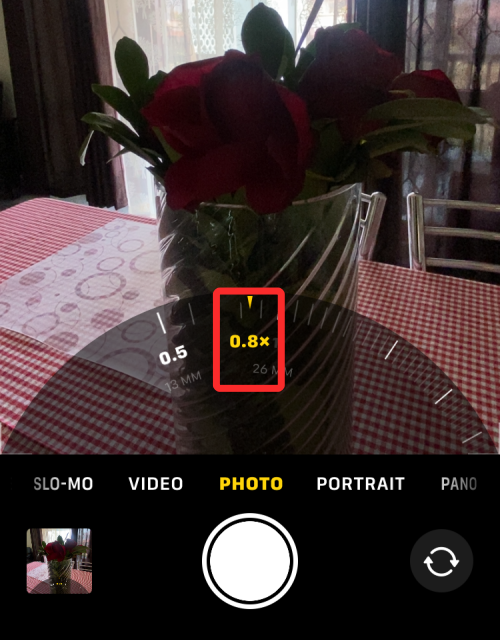
Der unten angezeigte Vergrößerungswert wird jedoch auf den nächsten Markierungswert gerundet, unabhängig davon, wie genau Sie ihn positionieren.
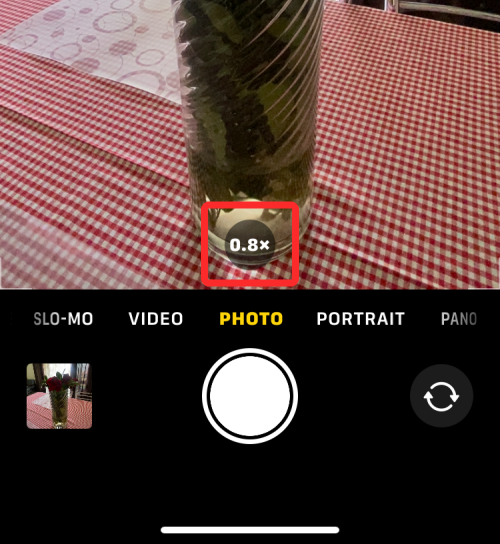
Ich sehe mehr im Sucher, als ich einfangen kann. Warum?
Wenn Sie auf die Hauptkamera des iPhone 11 richten (1-fache Vergrößerung), werden Sie sehen, dass der Sucher einige Objekte im Rahmen deutlich anzeigt, während andere Objekte außerhalb dieses Rahmens durch den Auslöser und andere Objekte oben und unten verdeckt werden unten Hinter den Kameraeinstellungen. Objekte außerhalb des Rahmens werden unter einem dunklen Farbverlauf verborgen, sodass Sie sehen können, was die zusätzliche Kamera des iPhone 11 – die Ultraweitwinkelkamera – sehen kann.
Apple nennt diese Funktion „Out-of-Frame-Browsing“ und ist eine Erweiterung der „Out-of-Frame-Shooting“-Funktion, die mit der Veröffentlichung des iPhone 11 eingeführt wurde. Letzteres ermöglicht es Benutzern, Fotos, die mit dem Hauptweitwinkelobjektiv aufgenommen wurden, nach der Aufnahme herauszuzoomen. Benutzer können jederzeit ein Foto, das in den letzten 30 Tagen aufgenommen wurde, einfach herausnehmen und bei Bedarf wichtige Details im Foto behalten.

Allerdings hat Apple mit der Veröffentlichung von iOS 14 die Funktion „Außerhalb des Rahmens aufnehmen“ durch die Funktion „Außerhalb des Rahmens anzeigen“ ersetzt, die Benutzern im Wesentlichen eine Vorschau auf das ermöglicht, worauf die Ultraweitwinkelkamera verzichten kann Verlassen Sie die Hauptkamera. Anstatt vorübergehend eine Ultraweitwinkelversion eines Fotos auf Ihrem iPhone aufzunehmen und zu speichern, können Sie in Echtzeit eine Vorschau dessen anzeigen, was Sie auf der Sekundärkamera aufnehmen können, ohne zu dieser wechseln zu müssen.
Um diese Funktion zu aktivieren, öffnen Sie die App „Einstellungen“ und gehen Sie zu „Kamera“.
Aktivieren Sie auf dem nächsten Bildschirm den Schalter„Out-of-Frame-Ansicht“ 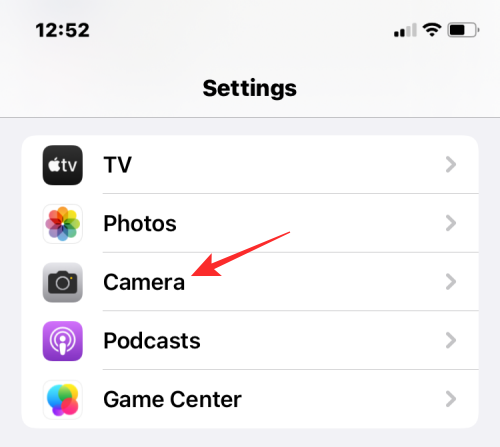 .
.
Deshalb zeigt der Sucher der Kamera-App mehr als das, was sich tatsächlich innerhalb des Rahmens befindet; nur das, was sich innerhalb dieses klaren Rahmens befindet, wird nichts außerhalb davon erfasst. Während „View Outside Frame“ eine Vorschau dessen anzeigt, was sonst noch in die Aufnahme aufgenommen werden kann, bleibt die Ultra-Wide-Kamera inaktiv, während die Aufnahme mit der Hauptkamera gemacht wird. Daher ist das, was Sie tatsächlich auf Ihrem iPhone 11 aufnehmen, möglicherweise geringer als das, was Sie im Sucher sehen.
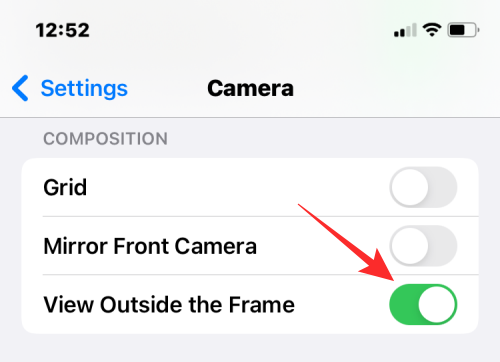 Können Sie den Porträtmodus auf einer zweiten Kamera verwenden?
Können Sie den Porträtmodus auf einer zweiten Kamera verwenden?
Im Gegensatz zu Foto-, Video- und anderen Kameramodi können Sie die zweite Kamera des iPhone 11 nicht verwenden, wenn Sie sich im Porträtmodus befinden. Wenn Sie in der Kamera-App in den Porträtmodus wechseln, wird die Option zum Ändern der Vergrößerung von 1x auf 0,5x nicht angezeigt, sodass Sie mit der Ultraweitwinkelkamera Ihres iPhone 11 keine Porträtfotos manuell aufnehmen können.
Können Sie mit der zweiten Kamera des iPhone 11 Fotos im Nachtmodus aufnehmen?
Apple hat mit der Einführung des iPhone 11 die Nachtmodus-Funktion angekündigt, die es Benutzern ermöglicht, detailliertere Fotos in Umgebungen mit wenig Licht aufzunehmen. Die Nachtmodus-Option wird nur von der Weitwinkelkamera (1x) des iPhone 11 unterstützt. Der Nachtmodus wird nicht aktiviert, wenn Sie auf diesem Gerät in den Ultraweitwinkel-Aufnahmemodus (0,5x) wechseln.
Das Unternehmen bietet die Nachtmodusfunktion nur für die Ultraweitwinkelkamera (0,5x) der Modelle iPhone 12 und iPhone 13 an, während einige andere iPhones (iPhone 13 Pro und iPhone 13 Pro Max) ebenfalls davon profitieren können Telekamera (3x) und Frontkamera im Nachtmodus.
Können Sie zwei iPhone 11-Kameras gleichzeitig verwenden?
Ja, Sie können auf dem iPhone 11 Videos mit mehreren Kameras aufnehmen, aber Sie können keine Videos mit der nativen Kamera-App auf iOS aufnehmen. Dazu müssen Sie die DoubleTake by FiLMiC Pro-App installieren (3,99 $ im App Store), mit der Sie Bilder von zwei beliebigen Kameras auf Ihrem iPhone 11 anzeigen können (primäre Weitwinkelkamera, sekundäre Ultraweitwinkelkamera und). Frontkamera). Verfügt über ein Multikamera-Studioformat.
Mit der App können Sie entscheiden, wie Sie mehrere Videos zusammenstellen und anzeigen möchten. Wie Sie die Ausgabe beider Kameras verwenden, hängt davon ab, wie Sie Ihre Aufnahme zusammenstellen möchten. Zu den Optionen gehören Bild-in-Bild, geteilter Bildschirm oder diskrete Formate. Sie können die Bildrate, Fokus- und Belichtungseinstellungen sowie die Auflösung des Videos an Ihre Bedürfnisse anpassen.Das obige ist der detaillierte Inhalt vonWas macht die zweite Kamera beim iPhone 11?. Für weitere Informationen folgen Sie bitte anderen verwandten Artikeln auf der PHP chinesischen Website!

Heiße KI -Werkzeuge

Undresser.AI Undress
KI-gestützte App zum Erstellen realistischer Aktfotos

AI Clothes Remover
Online-KI-Tool zum Entfernen von Kleidung aus Fotos.

Undress AI Tool
Ausziehbilder kostenlos

Clothoff.io
KI-Kleiderentferner

AI Hentai Generator
Erstellen Sie kostenlos Ai Hentai.

Heißer Artikel

Heiße Werkzeuge

Notepad++7.3.1
Einfach zu bedienender und kostenloser Code-Editor

SublimeText3 chinesische Version
Chinesische Version, sehr einfach zu bedienen

Senden Sie Studio 13.0.1
Leistungsstarke integrierte PHP-Entwicklungsumgebung

Dreamweaver CS6
Visuelle Webentwicklungstools

SublimeText3 Mac-Version
Codebearbeitungssoftware auf Gottesniveau (SublimeText3)

Heiße Themen
 1377
1377
 52
52
 Offizielles iPhone 16 Pro und iPhone 16 Pro Max mit neuen Kameras, A18 Pro SoC und größeren Bildschirmen
Sep 10, 2024 am 06:50 AM
Offizielles iPhone 16 Pro und iPhone 16 Pro Max mit neuen Kameras, A18 Pro SoC und größeren Bildschirmen
Sep 10, 2024 am 06:50 AM
Apple hat endlich die Hüllen seiner neuen High-End-iPhone-Modelle entfernt. Das iPhone 16 Pro und das iPhone 16 Pro Max verfügen jetzt über größere Bildschirme im Vergleich zu ihren Gegenstücken der letzten Generation (6,3 Zoll beim Pro, 6,9 Zoll beim Pro Max). Sie erhalten einen verbesserten Apple A1
 Aktivierungssperre für iPhone-Teile in iOS 18 RC entdeckt – möglicherweise Apples jüngster Schlag gegen das Recht auf Reparatur, das unter dem Deckmantel des Benutzerschutzes verkauft wird
Sep 14, 2024 am 06:29 AM
Aktivierungssperre für iPhone-Teile in iOS 18 RC entdeckt – möglicherweise Apples jüngster Schlag gegen das Recht auf Reparatur, das unter dem Deckmantel des Benutzerschutzes verkauft wird
Sep 14, 2024 am 06:29 AM
Anfang des Jahres kündigte Apple an, die Funktion „Aktivierungssperre“ auf iPhone-Komponenten auszuweiten. Dadurch werden einzelne iPhone-Komponenten wie Akku, Display, FaceID-Baugruppe und Kamerahardware effektiv mit einem iCloud-Konto verknüpft.
 Die Aktivierungssperre für iPhone-Teile könnte Apples jüngster Schlag gegen das Recht auf Reparatur sein, das unter dem Deckmantel des Benutzerschutzes verkauft wird
Sep 13, 2024 pm 06:17 PM
Die Aktivierungssperre für iPhone-Teile könnte Apples jüngster Schlag gegen das Recht auf Reparatur sein, das unter dem Deckmantel des Benutzerschutzes verkauft wird
Sep 13, 2024 pm 06:17 PM
Anfang des Jahres kündigte Apple an, die Aktivierungssperre auf iPhone-Komponenten auszuweiten. Dadurch werden einzelne iPhone-Komponenten wie Akku, Display, FaceID-Baugruppe und Kamerahardware effektiv mit einem iCloud-Konto verknüpft.
 Gate.io Trading Platform Offizielle App -Download- und Installationsadresse
Feb 13, 2025 pm 07:33 PM
Gate.io Trading Platform Offizielle App -Download- und Installationsadresse
Feb 13, 2025 pm 07:33 PM
In diesem Artikel werden die Schritte zum Registrieren und Herunterladen der neuesten App auf der offiziellen Website von Gate.io beschrieben. Zunächst wird der Registrierungsprozess eingeführt, einschließlich der Ausgabe der Registrierungsinformationen, der Überprüfung der E -Mail-/Mobiltelefonnummer und dem Ausfüllen der Registrierung. Zweitens wird erläutert, wie Sie die Gate.io -App auf iOS -Geräten und Android -Geräten herunterladen. Schließlich werden Sicherheits-Tipps betont, z. B. die Überprüfung der Authentizität der offiziellen Website, die Ermöglichung von zweistufiger Überprüfung und das Aufmerksamkeit von Phishing-Risiken, um die Sicherheit von Benutzerkonten und -vermögen zu gewährleisten.
 Mehrere iPhone 16 Pro-Benutzer berichten von Problemen mit dem Einfrieren des Touchscreens, die möglicherweise mit der Empfindlichkeit bei der Ablehnung der Handfläche zusammenhängen
Sep 23, 2024 pm 06:18 PM
Mehrere iPhone 16 Pro-Benutzer berichten von Problemen mit dem Einfrieren des Touchscreens, die möglicherweise mit der Empfindlichkeit bei der Ablehnung der Handfläche zusammenhängen
Sep 23, 2024 pm 06:18 PM
Wenn Sie bereits ein Gerät aus der iPhone 16-Reihe von Apple – genauer gesagt das 16 Pro/Pro Max – in die Hände bekommen haben, ist die Wahrscheinlichkeit groß, dass Sie kürzlich ein Problem mit dem Touchscreen hatten. Der Silberstreif am Horizont ist, dass Sie nicht allein sind – Berichte
 ANBI App Offizieller Download V2.96.2 Neueste Version Installation Anbi Offizielle Android -Version
Mar 04, 2025 pm 01:06 PM
ANBI App Offizieller Download V2.96.2 Neueste Version Installation Anbi Offizielle Android -Version
Mar 04, 2025 pm 01:06 PM
Binance App Offizielle Installationsschritte: Android muss die offizielle Website besuchen, um den Download -Link zu finden. Wählen Sie die Android -Version zum Herunterladen und Installieren. Alle sollten auf die Vereinbarung über offizielle Kanäle achten.
 Wie löste ich das Problem des Fehlers 'Undefined Array Key '' 'Fehler beim Aufrufen von Alipay EasysDK mithilfe von PHP?
Mar 31, 2025 pm 11:51 PM
Wie löste ich das Problem des Fehlers 'Undefined Array Key '' 'Fehler beim Aufrufen von Alipay EasysDK mithilfe von PHP?
Mar 31, 2025 pm 11:51 PM
Problembeschreibung beim Aufrufen von Alipay EasysDK mithilfe von PHP nach dem Ausfüllen der Parameter gemäß dem offiziellen Code wurde während des Betriebs eine Fehlermeldung gemeldet: "undefiniert ...
 Laden Sie den Link des OUYI IOS -Versionsinstallationspakets herunter
Feb 21, 2025 pm 07:42 PM
Laden Sie den Link des OUYI IOS -Versionsinstallationspakets herunter
Feb 21, 2025 pm 07:42 PM
Ouyi ist ein weltweit führender Kryptowährungsaustausch mit seiner offiziellen iOS-App, die den Benutzern ein bequemes und sicheres Erlebnis für digitales Asset Management bietet. Benutzer können das Installationspaket Ouyi iOS -Version kostenlos über den in diesem Artikel bereitgestellten Download -Link herunterladen und die folgenden Hauptfunktionen genießen: Bequeme Handelsplattform: Benutzer können Hunderte von Kryptowährungen auf der OUYI IOS -App, einschließlich Bitcoin und Ethereum, problemlos kaufen und verkaufen und dotecoin. Sicherer und zuverlässiger Speicher: Ouyi nimmt fortschrittliche Sicherheitstechnologie ein, um den Benutzern einen sicheren und zuverlässigen digitalen Asset -Speicher zu bieten. 2FA, biometrische Authentifizierung und andere Sicherheitsmaßnahmen stellen sicher, dass Benutzervermögen nicht verletzt werden. Echtzeit-Marktdaten: Die OUYI IOS-App bietet Echtzeit-Marktdaten und -diagramme, sodass Benutzer die Verschlüsselung jederzeit erfassen können



